VS2017+Unity2017.2.0b9でWinMR開発
手順の整理を兼ねて、別のWin10機でもWindows Mixed RealityデバイスでUnityのプレビューができるようにしてみた。
環境
- Unity: 2017.2.0b9
- Visual Studio Community 2017: Version 15.3.3 (26730.08)
- OS: Windows10 Home Insider Preview (16281.rs3_release.170829-1438)
- PC本体:自作(CPU:Intel Core i3-6320, マザボ:ASRock H110M-ITX/D3, CPU内蔵GPU) ややカク付くけどこのスペックでも複合現実ポータル動いた。
- メインディスプレイ:DVI接続
- Acer AH100:USB3+HDMI
手順
公式手順
基本的に公式手順に従う。ただし以前と同様に「Unity Mixed Reality Technical Preview」の項目と、下の方の「For DirectX development:」と「Update graphics drivers」はパスした。 Windows Insiderの設定は、「次のバージョンのWindows」と「ファースト」を選択した。
Unity Beta 2017.2.0b9 インストール

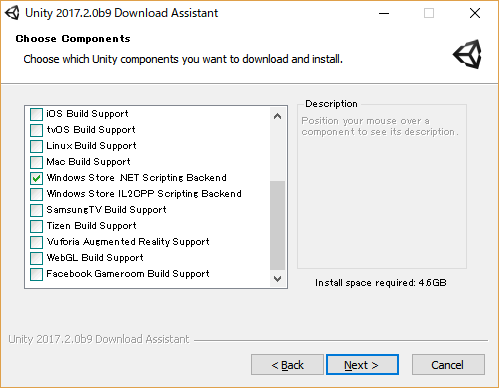
サンプルの3Dキューブを表示するUnityプロジェクトを作る
下記の手順でとりあえず白い立方体を表示するだけのアプリを作る。
ただし、説明では「Edit」->「Project Settings」->「Quality」で「Fastest」を選ぶとあるが、「Fastest」ではなくて「Very Low」となっているので、注意。 Defaultの右にある、二つ目の「▼」から選択できる。

また、「Build Settings」->「Player Settings」で「Virtual Reality Supported」を選ぶチェックボックスは、「Other Settings」ではなくて「XR Settings」の中にあるので、注意。
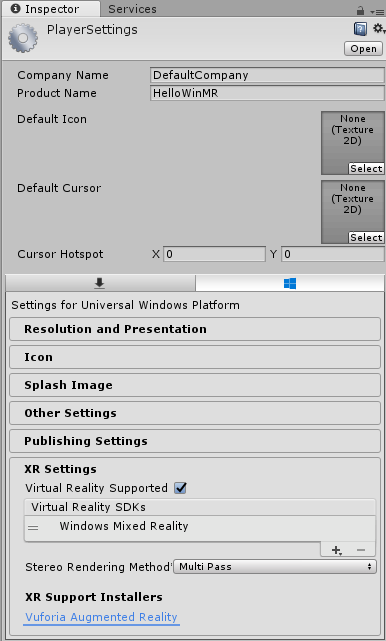
更に、デフォルトでは、「Build Settings」画面に、「Currently selected scripting backend (IL2CPP) is not installed.」という警告が出る。これは「scripting backend」に、インストールされていない「IL2CPP」が指定されているため。インストール済のscript backendに変更すればよい。
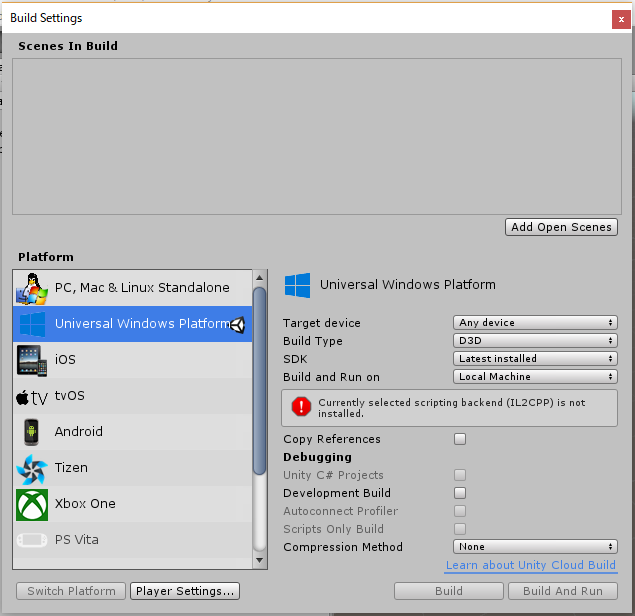
「Player Settings」ボタンをクリックして、「Inspector」ビューの「Other Settings」タブの「Scripting Backend」を「.NET」にする。
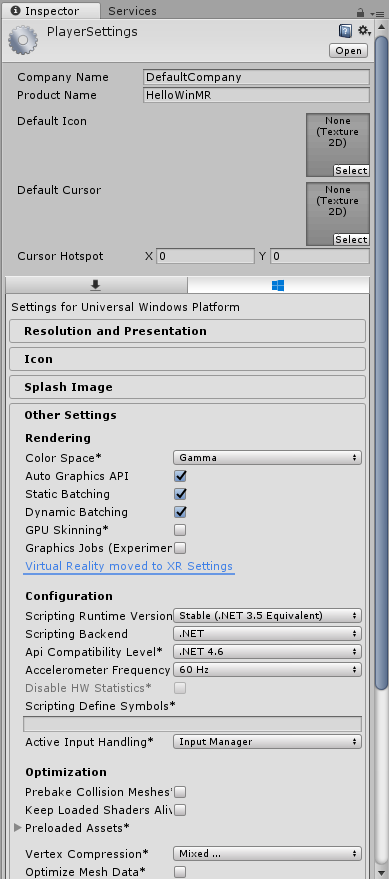
あとは、手順に従って、UnityのPlayボタンを押せば、AcerのImmersive Deviceで立方体がプレビューできる。